- 动态与公告
- 产品简介
- 购买指南
- 快速入门
- 操作指南
- 实践教程
- 运维指南
- 故障处理
- API 文档
- History
- Introduction
- API Category
- Instance APIs
- Listener APIs
- Backend Service APIs
- Target Group APIs
- Redirection APIs
- Other APIs
- DescribeClsLogSet
- CreateLoadBalancerSnatIps
- DeleteLoadBalancerSnatIps
- DescribeLoadBalancerListByCertId
- DescribeQuota
- ModifyLoadBalancersProject
- ReplaceCertForLoadBalancers
- SetLoadBalancerClsLog
- SetLoadBalancerSecurityGroups
- SetLoadBalancerStartStatus
- SetSecurityGroupForLoadbalancers
- CreateClsLogSet
- CreateTopic
- DescribeLoadBalancerTraffic
- DescribeResources
- DescribeTaskStatus
- InquiryPriceCreateLoadBalancer
- InquiryPriceModifyLoadBalancer
- InquiryPriceRenewLoadBalancer
- Classic CLB APIs
- Making API Requests
- Load Balancing APIs
- Data Types
- Error Codes
- CLB API 2017
- 常见问题
- 服务等级协议
- 联系我们
- 词汇表
- 动态与公告
- 产品简介
- 购买指南
- 快速入门
- 操作指南
- 实践教程
- 运维指南
- 故障处理
- API 文档
- History
- Introduction
- API Category
- Instance APIs
- Listener APIs
- Backend Service APIs
- Target Group APIs
- Redirection APIs
- Other APIs
- DescribeClsLogSet
- CreateLoadBalancerSnatIps
- DeleteLoadBalancerSnatIps
- DescribeLoadBalancerListByCertId
- DescribeQuota
- ModifyLoadBalancersProject
- ReplaceCertForLoadBalancers
- SetLoadBalancerClsLog
- SetLoadBalancerSecurityGroups
- SetLoadBalancerStartStatus
- SetSecurityGroupForLoadbalancers
- CreateClsLogSet
- CreateTopic
- DescribeLoadBalancerTraffic
- DescribeResources
- DescribeTaskStatus
- InquiryPriceCreateLoadBalancer
- InquiryPriceModifyLoadBalancer
- InquiryPriceRenewLoadBalancer
- Classic CLB APIs
- Making API Requests
- Load Balancing APIs
- Data Types
- Error Codes
- CLB API 2017
- 常见问题
- 服务等级协议
- 联系我们
- 词汇表
当客户端发起请求时,负载均衡会根据配置的监听器转发规则将请求转发至后端服务器。监听器转发规则中的域名是您的后端服务所使用的域名,本文介绍如何配置域名。
操作步骤
步骤一:注册域名
域名注册是在互联网上建立服务的基础。
如果您已经在其他注册商拥有了自己的域名,您可以将域名转入腾讯云域名服务,详情请参见 域名转入腾讯云。
如果您还没有域名,您需要进行域名注册,详情请参见 域名注册。
步骤二:添加域名解析
1. 登录 DNSPod 管理控制台。
2. 在 “My Domains” 中,选择需要进行 CNAME 记录转发的域名,单击“域名”,进入该域名的 Record Management 页。如下图所示:
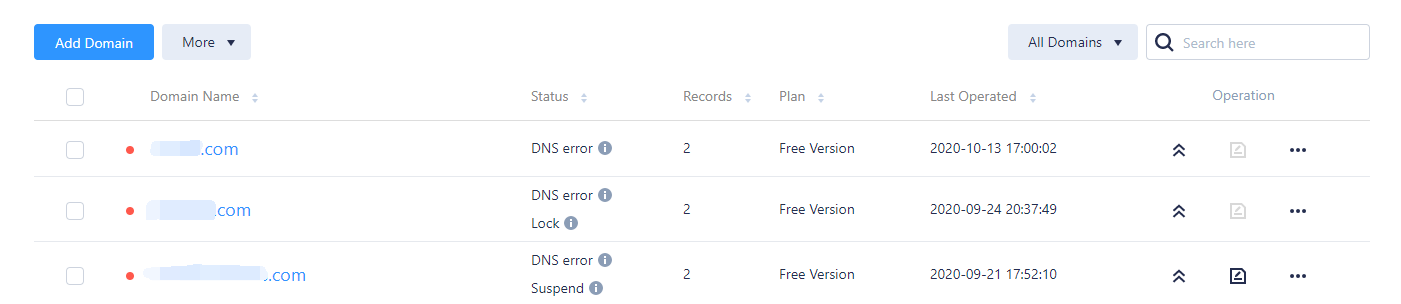
3. 单击 Add Records,填写以下记录信息。如下图所示:

Host:填写子域名。例如,添加 www.dnspod.com 的解析,您在 “主机记录” 处选择 “www” 即可。如果只是想添加 dnspod.com 的解析,您在 “主机记录” 处选择 “@” 即可。“@” 的 CNAME 会影响到 MX 记录的正常解析,添加时请您慎重考虑。
Type:选择 “CNAME”。
Split Zone:选择 “默认” 类型,否则会导致部分用户无法解析。
例如,您需要将联通用户指向 2.com,所有非联通用户都指向 1.com。您可以通过添加线路类型为默认、记录值为1.com 和线路类型为联通、记录值为 2.com 的两条 CNAME 记录来实现。
Value:CNAME 指向的域名,只可以填写域名。
Weight:同一条主机记录相同的线路,可以针对不同的记录值设置权重,解析时将根据设置的权重比例进行返回。输入范围
为0~100的整数。
MX:不需要填写。
TTL:为缓存时间,数值越小,修改记录各地生效时间越快,默认为600秒。
4. 单击Confirm,完成添加。
步骤三:验证解析结果
说明:
解析大概需要十分钟左右生效。
以上操作完成后,您可在浏览器中输入添加域名解析后的 CNAME 域名(如本例中的
www.example.com ),测试域名是否解析正常。
 是
是
 否
否
本页内容是否解决了您的问题?